Замена картриджей на принтере Canon Pixma MX924
Замена
Если в процессе печати заканчиваются чернила или появляются другие ошибки, на ЖК-дисплее отображается сообщение, содержащее информацию об ошибке. Выполните соответствующие действия, указанные в сообщении.
Информацию о совместимых.
Если при наличии достаточного уровня чернил печать стала бледной или появились белые полосы, см. раздел Процедура обслуживания.
Процедура замены
Для замены выполните следующие действия.
Немедленно замените извлеченный. Не оставляйте устройство без него.
Используйте новый для замены. Установка бывшего в использовании может вызвать засорение сопел. Кроме того, при использовании такого устройство не сможет точно определить, когда его необходимо заменить.
После установки не извлекайте его из устройства и не оставляйте его в открытом состоянии. Это приведет к тому, что он высохнет и при его повторной установке в работе устройства возникнут неполадки. Чтобы добиться максимального качества печати, его следует израсходовать в течение шести месяцев с момента первого использования.
Цветные чернила могут расходоваться даже при печати черно-белого документа или при выборе черно-белой печати.
Оба типа чернил также расходуются при стандартной и глубокой очистке печатающей головки, выполнение которой может быть необходимо для обеспечения работы устройства. Если закончились чернила, его требуется немедленно заменить.
1. Убедитесь, что питание включено, и осторожно откройте лоток приема бумаги, удерживая его с обеих сторон.
2. Откройте крышку сканера.
Открывая или закрывая крышку сканера, не прикасайтесь к кнопкам и ЖК-дисплею на панели управления. Это может привести к выполнению нежелательной операции.

3. Откройте крышку.
Держатель печатающей головки встанет в положение для замены.
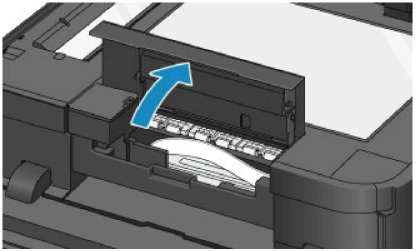
Не пытайтесь остановить или передвинуть держатель печатающей головки вручную. Не прикасайтесь к держателю печатающей головки до его полной остановки.
Не прикасайтесь к металлическим или другим внутренним частям устройства. Если крышка остается открытой дольше 10 минут, держатель печатающей головки перемещается вправо. В таком случае закройте и снова откройте крышку.
4. Снимите тот, индикатор которого часто мигает.
Потяните за язычок (A) и поднимите его так, чтобы снять.
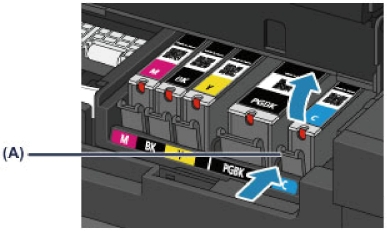
Не прикасайтесь к другим компонентам, кроме него.
Соблюдайте осторожность при выполнении операций, чтобы не испачкать одежду или окружающее пространство.
Не извлекайте два или более одновременно. При замене нескольких заменяйте их только по очереди.
5. Приготовьте новый контейнер с чернилами, с краской.
(1) Извлеките новый из упаковки, полностью удалите оранжевую ленту, затем полностью снимите защитную пленку.
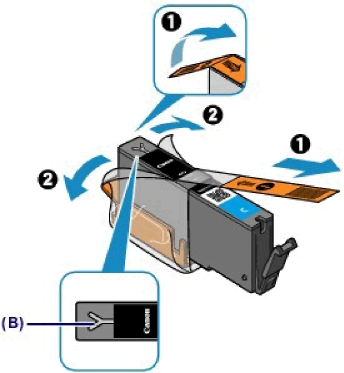
Обращайтесь с ним аккуратно. Не роняйте и сильно не нажимайте на него.
Если оранжевая лента останется на вентиляционном отверстии Y-образной формы (B), чернила могут разбрызгаться или устройство может выполнять печать неправильно.
(2) Возьмитесь за оранжевый защитный колпачок (C) так, чтобы он был направлен вверх, и не блокируйте вентиляционное отверстие Y-образной формы (B).
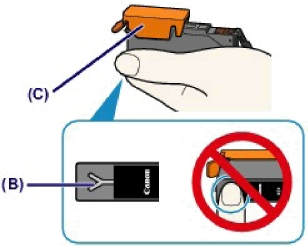
(3) ОСТОРОЖНО поднимите язычок на оранжевом защитном колпачке (C), чтобы снять колпачок.
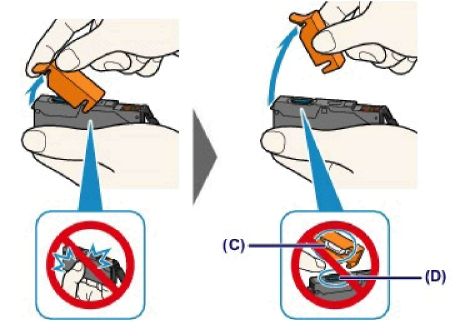
Не сдавливайте его. Если сдавить чернильный контейнер с заблокированным вентиляционным отверстием Y-образной формы (B), чернила могут разбрызгаться.
Не касайтесь внутренней стороны оранжевого защитного колпачка (C) или открытого отверстия для чернил (D). Если до них дотронуться, можно испачкать руки.
Сняв защитный колпачок (C), не надевайте его снова.
6. Установите новую краску.
(1) Вставьте передний край в печатающую головку под углом.
Убедитесь, что положение соответствует метке.
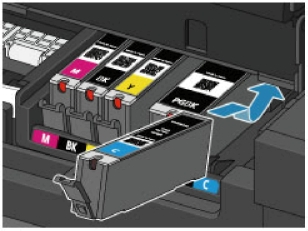
(PGBK) необходимо вставить ровно посредине, чтобы расстояние справа и слева было одинаковым.
(2) Нажимайте на верхнюю часть, пока он не зафиксируется на месте.
Проверьте, загорелся ли красный индикатор.
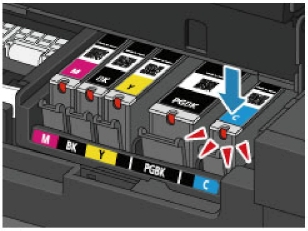
Если он установлен неправильно, печать не будет выполняться. Обязательно устанавливайте в правильное положение в соответствии с этикеткой держателя печатающей головки.
Печать начнется только после установки всех. Обязательно установите их все.
7. Закройте крышку, а затем осторожно опустите крышку сканера.

Закрывая крышку сканера, держите ее крепко: она тяжелая.
Открывая или закрывая крышку сканера, не прикасайтесь к кнопкам и ЖК-дисплею на панели управления. Это может привести к выполнению нежелательной операции.
<<<назад
далее>>>
при использовании материалов ссылка на сайт awella.ru обязательна
|